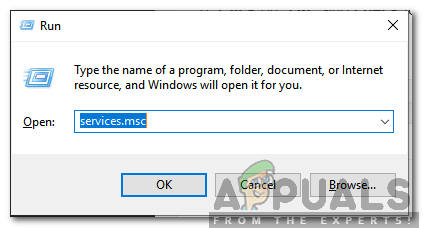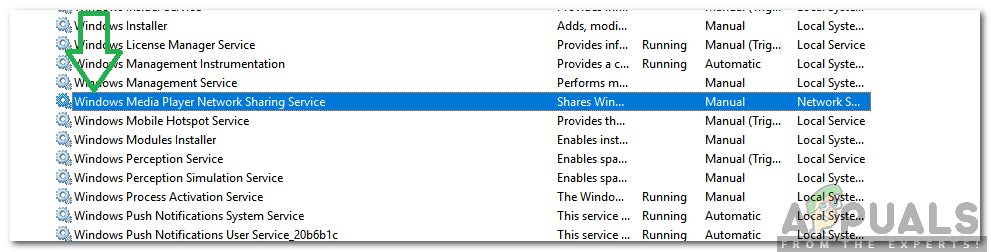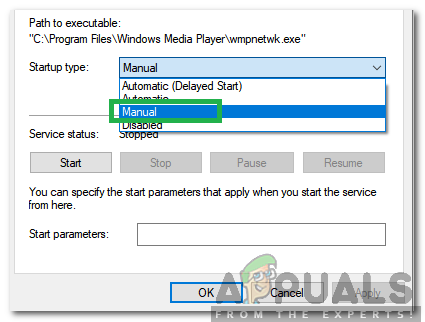Windows Media Player je výchozí aplikace pro přehrávání médií a knihoven médií vyvinutá společností Microsoft. Aplikaci lze použít k přehrávání zvuku, videa a prohlížení obrázků. Nejnovější verze systému Windows zahrnuje Windows Media Player 12 a tato verze nebyla dána k dispozici předchozím operačním systémům.
Co je „WMPNetworkSVC“?
The WMPNetworkSVC je jméno a servis spojené s Okna Polovina hráč . „ WMP “Znamená Windows přehrávač médií a „ SVC ' pro servis . Tato služba umožňuje uživateli podíl Windows Media Player knihovna s síť . Je to velmi užitečná služba a používá ji mnoho lidí ke sdílení své osobní knihovny v síti.

Služba sdílení sítě WMP
Mělo by to být zakázáno?
Spolu s mnoha výhodami má služba také některé negativní dopady na systému výkon . Vysílá síťové pakety po síti, které popisují konkrétní zvukový nebo video soubor. I když je to užitečné pro mnoho lidí, někteří lidé by mohli být frustrováni využitím zdrojů, které služba vyžaduje. V některých případech může služba zabírat spoustu sítě a výpočetního výkonu pro vysílání obrovských knihoven po síti.
Pokud jste na Polovina Server a vyžadují neustálý přenos knihoven WMP mezi počítači, pak služba musí být povoleno . Pokud však tuto funkci nepotřebujete nebo nepoužíváte, tato služba může být snadno zakázán bez jakýchkoli vedlejších účinků na počítač. Ve skutečnosti to zvýší počet dostupných zdrojů a zrychlí váš počítač.
Jak to deaktivovat?
Jak je popsáno výše, WMPNetworkSVC lze snadno deaktivovat bez negativního vlivu na počítač. V tomto kroku uvedeme seznam nejjednodušší metody deaktivace služby.
- Lis ' Okna „+“ R “A zadejte„ Služby . msc '.
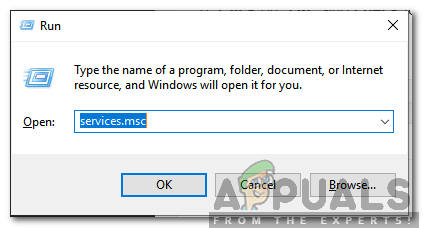
Zadejte „Services.msc“ a stiskněte klávesu Enter
- Přejděte dolů a dvakrát klikněte na „ Služba síťového sdílení Windows Media Player “Možnost.
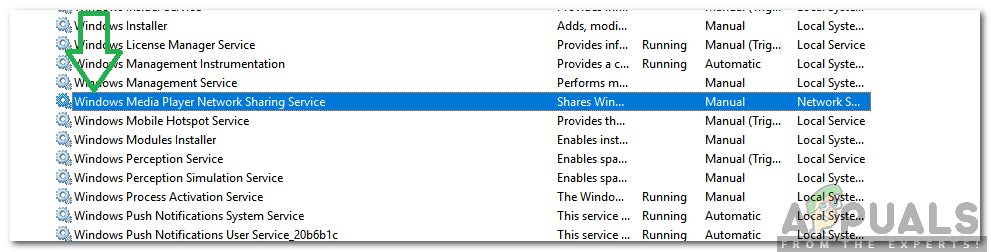
Poklepáním na službu Windows Media Player Network Sharing Service
- Klikněte na „ Stop ”A klikněte na“ Spuštění Typ “Rozbalovací nabídka.
- Vyberte „ Příručka Ze seznamu a klikněte na „ Aplikovat '.
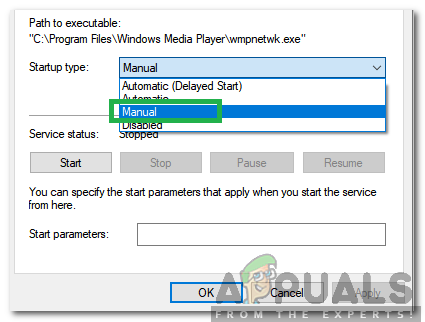
Jako typ spouštění vyberte možnost „Ručně“
- Klikněte na ' OK „Pro uložení změn.
- Služba nyní byla zakázán na počítači, pokud jej nespustíte ručně.